win11如何取消shift粘滞键 win11取消shift粘滞键的步骤
更新时间:2024-02-11 15:21:00作者:huige
shift是电脑中的一个常用快捷键,可以连接其他按键来进行操作,但是连续按5次shift的话就会出现粘滞键提示,所以很多人并不喜欢,那么win11如何取消shift粘滞键呢?针对这个问题,接下来就由笔者给大家详细介绍一下win11取消shift粘滞键的步骤供大家参考吧。
方法如下:
1、点击左下角任务栏中的开始图标。
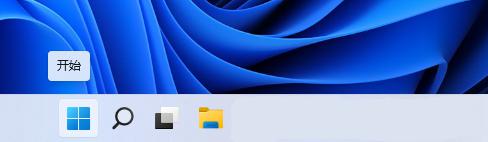
2、接着点击菜单列表中的“设置”。
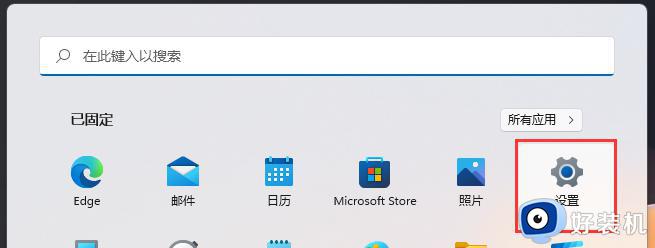
3、在打开的窗口界面中,点击左侧栏中的“辅助功能”选项。
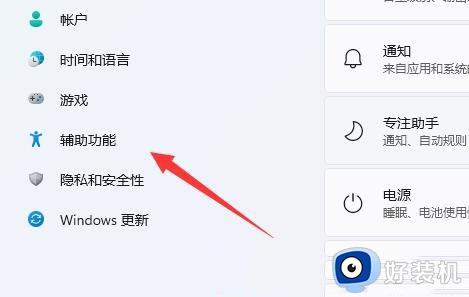
4、然后点击右侧中的“键盘”选项。
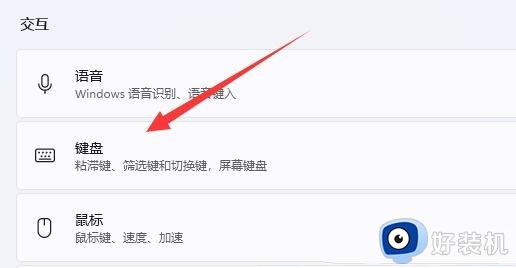
5、最后将“粘滞键”右侧的开关按钮关闭就可以了。
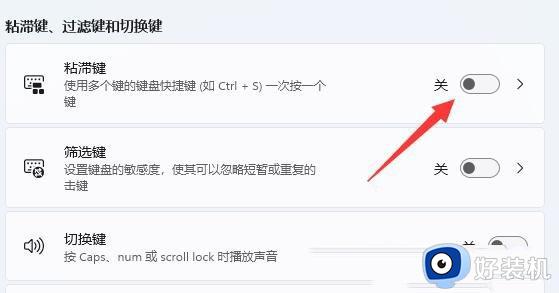
以上给大家介绍的就是win11如何取消shift粘滞键的详细内容,有需要的用户们可以参考上面的方法来取消,希望帮助到大家。
win11如何取消shift粘滞键 win11取消shift粘滞键的步骤相关教程
- 取消Win11 shift键粘滞功能方法 Win11 shift键粘滞如何关闭
- win11粘滞键引起键盘失灵怎么取消 win11粘滞键导致键盘失灵解决方法
- win11粘滞键关不了如何修复 win11关闭不了粘滞键怎么办
- win11粘连键盘怎么取消 win11怎么关闭键盘粘连键
- win11粘滞键为什么关闭会自动打开 win11粘滞键关闭了又自动开启了怎么解决
- Win11如何打开键盘粘滞键 Win11的键盘粘滞键设置教程
- win11粘滞键怎么关闭 win11关闭粘滞键的方法
- win11粘滞键的启用方法 win11如何启用粘滞键
- win11wasd键都变成快捷键什么原因 win11wasd键都变成快捷键原因和解决方法
- win11粘贴板在哪里打开 win11电脑上粘贴板怎么打开
- win11家庭版右键怎么直接打开所有选项的方法 win11家庭版右键如何显示所有选项
- win11家庭版右键没有bitlocker怎么办 win11家庭版找不到bitlocker如何处理
- win11家庭版任务栏怎么透明 win11家庭版任务栏设置成透明的步骤
- win11家庭版无法访问u盘怎么回事 win11家庭版u盘拒绝访问怎么解决
- win11自动输入密码登录设置方法 win11怎样设置开机自动输入密登陆
- win11界面乱跳怎么办 win11界面跳屏如何处理
win11教程推荐
- 1 win11安装ie浏览器的方法 win11如何安装IE浏览器
- 2 win11截图怎么操作 win11截图的几种方法
- 3 win11桌面字体颜色怎么改 win11如何更换字体颜色
- 4 电脑怎么取消更新win11系统 电脑如何取消更新系统win11
- 5 win10鼠标光标不见了怎么找回 win10鼠标光标不见了的解决方法
- 6 win11找不到用户组怎么办 win11电脑里找不到用户和组处理方法
- 7 更新win11系统后进不了桌面怎么办 win11更新后进不去系统处理方法
- 8 win11桌面刷新不流畅解决方法 win11桌面刷新很卡怎么办
- 9 win11更改为管理员账户的步骤 win11怎么切换为管理员
- 10 win11桌面卡顿掉帧怎么办 win11桌面卡住不动解决方法
